Trucos y Consejos
Facebook Messenger: cómo arreglar el error “Buscando red”

- 4 de febrero de 2019
- Actualizado: 8 de agosto de 2024, 12:00

¿Alguna vez has enviado un mensaje a través de Facebook Messenger y te ha dado error? Suele haber diferentes tipos de fallos, pero al que nos referimos es el de “Buscando red”. Esto puede suceder por varias razones, así que te vamos a enseñar a arreglarlo a través de diferentes pasos.

Reinicio del smartphone
Arrancamos con el consejo más básico de todos y que a veces se olvida: reiniciar el teléfono móvil. No dudes en apagar y volver a encender tu smartphone. A veces basta hacer este pequeño reinicio para que todo vuelva a funcionar. Si no es el caso, pasa al siguiente punto, que ya empezamos a entrar en materia.
Limpiar caché
No se suele hacer… y es esencial conforme pasan los meses y años con el dispositivo. Limpiar caché de las aplicaciones es bueno para que estas funcionen mejor. Además, no sólo se consigue un mejor rendimiento aligerando el paquete de datos guardados, sino que se ahorra algo de espacio de almacenamiento en el teléfono móvil.
Para vaciar la caché hay que entrar en “Ajustes” -> “Aplicaciones” y localizar Facebook Messenger. Si cliqueas encima de esta app, accede al apartado de almacenamiento que aparece y dale a “Borrar caché”. Con este movimiento liberarás la aplicación de algún dato corrupto que pueda estar interfiriendo en el correcto funcionamiento de esta. Así mismo, si ves que el problema persiste, cliquea en “Borrar datos”, que es el campo que aparece junto a “Borrar caché”.
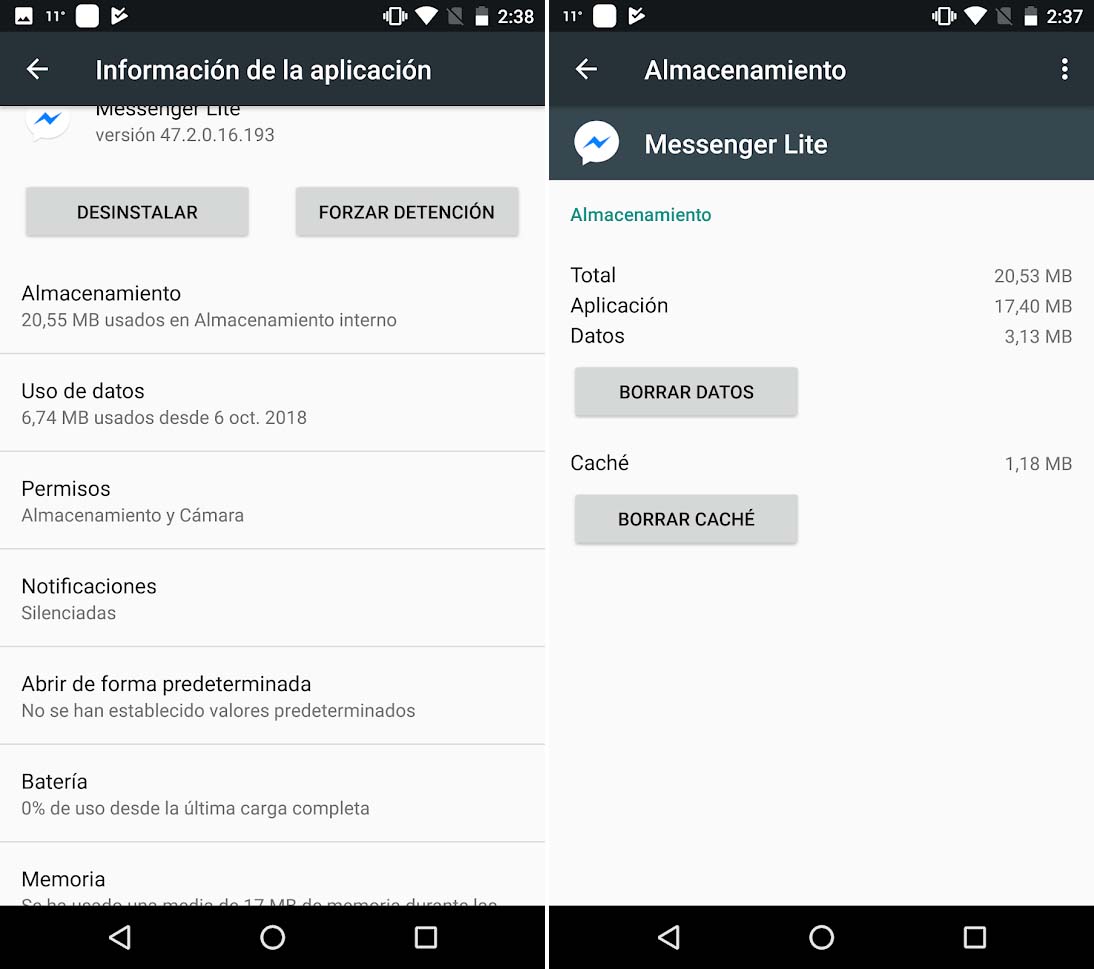
Activa y desactiva el modo avión
Esta no te la esperabas, ¿verdad? Puede parecer absurdo, pero cuando activamos el modo avión en nuestro teléfono móvil, este desactiva cualquier servicio o conexión con la red de datos. En otras palabras, se apaga la emisión hasta que el usuario decida habilitarlo de nuevo, momento en el que el terminal reactiva las conexiones. Hazlo y comprueba ahora si el error continúa, pero siempre siguiendo los dos pasos anteriores.
Resetear los valores de fábrica de la app
El teléfono móvil puede restablecer los ajustes de fábrica con sólo pulsar unos botones. En el caso de las aplicaciones, esto funciona de manera parecida, es decir, estas regresan al estado principal de cuando se descargaron. Para ello, entra de nuevo en aplicaciones y cliquea sobre los tres puntos de la parte superior derecha. Ahí te saldrá el apartado para resetear las preferencias originales de la app. Fácil y sencillo.
Quita el ahorro de batería
Cerramos este artículo con un último consejo: desactivar el ahorro de batería. Esto ya es una medida “a la desesperada”, ya que no debe por qué afectar. Sin embargo, el modo de ahorro puede provocar que una aplicación consuma menos recursos y, por tanto, no funcione a pleno rendimiento. Como decimos, no debería dar problema alguno, pero mejor probar y asegurarse de ello.
Periodista especializado en videojuegos y tecnología. Casi dos décadas dedicado a este campo.
Lo último de Nacho Requena Molina
También te puede interesar

ARC Raiders podría convertirse en el Fortnite de los extraction shooters
Leer más

Borderlands 4 llegará pronto, pero estos 6 juegos te harán la espera más breve
Leer más

Ya tenemos fecha de lanzamiento para GTA 6 y la mala noticia es que no será en 2025
Leer más

Los desarrolladores de Helldivers 2 son tajantes: nos vamos a cagar en los pantalones con su nuevo contenido
Leer más

Xiaomi vuelve a ser la marca más vendida en China una década después: ¿cómo lo ha conseguido?
Leer más

Los desarrolladores de Clair Obscur: Expedition 33 alaban su trato con Xbox
Leer más